电脑桌面字体模糊如何解决 解决电脑桌面字体模糊的方法
时间:2017-07-04 来源:互联网 浏览量:
今天给大家带来电脑桌面字体模糊如何解决,解决电脑桌面字体模糊的方法,让您轻松解决问题。
电脑字体模糊对眼睛的损害非常大,很多人在使用电脑时候都发现电脑的字体变的有些模糊起来,但是却不知道该如何处理,今天学习啦小编就为大家带来了电脑桌面字体模糊的解决方法,希望能够帮到大家。
电脑桌面字体模糊的解决方法XP系统出问题时的解决方案
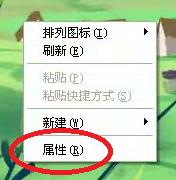
鼠标右击桌面,点属性
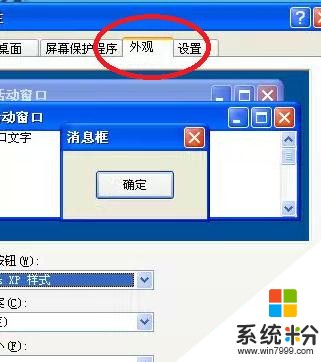
然后点击外观,再点效果
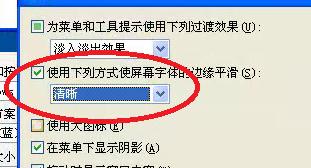
如图,红圈的部分调成清晰即可,然后按确定,可能需要重启计算机,重启后即可看到不模糊的网页
WIN7系统出问题时的解决方案

鼠标右击桌面,点个性化

如图,点击显示
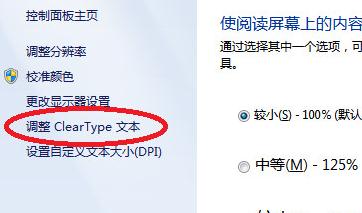
如图,点击红圈部分的按钮

确认是否启用,启用就可以了,然后点击下一步

因NVIDIA显卡选项设置抗锯齿导致模糊

鼠标右击桌面,点NVIDIA控制面板(没有这项?你的显卡不是NVIDIA的或者没装好驱动就这样,去驱动精灵那里检查一下显卡型号,如果不是NVIDIA就不要凑热闹了,AMD的显卡因为手头没有加上农企的驱动奇葩,各种版本,非通用,不能做教程,如因AMD驱动导致模糊可更新显卡驱动。
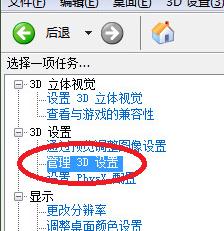
找到管理3D设置

全局设置,看看FXAA是否开启,如开启请设置为关,如果什么都不懂,请直接点击恢复按钮,全部恢复成默认
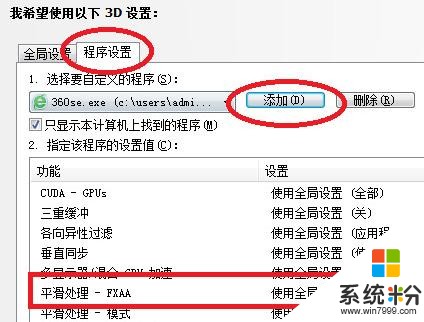
电脑桌面字体模糊的相关文章:
1.电脑屏幕字体模糊解决方法
2.电脑屏幕字体模糊的解决方法
3.系统字体模糊到底是哪几方面造成
4.Win7笔记本系统屏幕字体模糊怎么办
5.怎么解决win7系统显示器字体模糊
以上就是电脑桌面字体模糊如何解决,解决电脑桌面字体模糊的方法教程,希望本文中能帮您解决问题。
相关教程
- ·如何解决 电脑屏幕显示字体模糊 电脑显示器屏幕字体模糊原因分析及解决方法 电脑屏幕显示字体模糊的解决方法
- ·电脑网页字体模糊怎么办|电脑网页字体模糊的解决方法
- ·macbookair字体模糊怎么办|苹果macbookair字体模糊解决方法
- ·电脑字体模糊如何调整 电脑字体模糊的调整方法
- ·感觉电脑字体模糊 显示器字体模糊重影怎么解决
- ·电脑显示器模糊怎么处理 电脑显示器字体模糊如何解决
- ·戴尔笔记本怎么设置启动项 Dell电脑如何在Bios中设置启动项
- ·xls日期格式修改 Excel表格中日期格式修改教程
- ·苹果13电源键怎么设置关机 苹果13电源键关机步骤
- ·word表格内自动换行 Word文档表格单元格自动换行设置方法
